Когда дело доходит до презентаций, PowerPoint является основным стандартом для многих людей. То есть для тех, кто использует продукты Windows. Пользователи Apple скажут вам, что для них стандартом является Keynote. Мы живем в мире, где пользователи Windows и Mac вынуждены сосуществовать, поэтому вам нужно научиться конвертировать PowerPoint в Keynote. В любом случае, вам необходимо время от времени сотрудничать с пользователями PowerPoint.
Как конвертировать PowerPoint в Keynote на Mac?
Прыгать туда-сюда между презентациями PowerPoint и Keynote может быть довольно легко, если вы знаете, как превратить PPT в файлы Keynote. И мы поможем в этом с помощью руководства, которое может понять каждый. Это конвертирование проще, чем вы думаете.
Шаг 1. Запустите Keynote на Mac, а затем нажмите "Файл" > "Открыть" в выпадающем меню. Выберите "На моем Mac", а затем найдите файл PPTX или PPT. Хорошей новостью является то, что Apple позволяет открывать эти файлы в Keynote. Открыв его, вы увидите, что Keynote обрабатывает файл. Это может занять некоторое время, но в итоге вы увидите презентацию в Keynote.
Шаг 2. Когда вы откроете презентацию, появится несколько предупреждений. Это связано с тем, что Keynote и PowerPoint выглядят и работают по-разному. Keynote отметит все проблемы, а затем вам придется внести изменения, чтобы разобраться с предупреждениями.
Шаг 3. Одной из распространенных проблем являются шрифты, и вам придется нажать кнопку "Заменить шрифты" во всплывающем окне. Для замены диаграмм, к сожалению, нет быстрого варианта. PowerPoint имеет расширенные возможности построения диаграмм, поэтому вам придется заново создавать новые диаграммы. Это единственный объект, который не конвертируется без проблем.
Шаг 4. Запустите презентацию и посмотрите, есть ли разница между презентацией в PowerPoint и новой презентацией в Keynote. Если изменения есть, внесите необходимые коррективы. Если нет, сохраните презентацию, как файл Keynote. Таким образом, вы успешно научились конвертировать PowerPoint в Keynote.
Как конвертировать PowerPoint в Keynote на iPad?
Ваш iPad не может открывать файлы PPTX напрямую. Однако вы можете конвертировать их в формат, совместимый с iPad, или использовать Keynote для открытия презентации, а затем запустить ее на iPad. Итак, давайте рассмотрим, как конвертировать PowerPoint в Keynote на iPad.
- 1. Начните с отправки презентации по электронной почте самому себе. Презентацию можно отправить по электронной почте, но нельзя открыть непосредственно в iPad.
- 2. Перейдите к вложению и откройте файл, нажав "Открыть в". Выберите Keynote в качестве приложения для открытия файла PPTX/PPT.
- 3. Презентация не будет выглядеть одинаково, поскольку Keynote и PowerPoint работают по-разному. Вам придется внести необходимые изменения, как и при открытии PPT на Mac в Keynote.
- 4. Просмотрите презентацию и проверьте, есть ли различия с исходной презентацией. Если различий нет, сохраните презентацию.
Советы по конвертированию PowerPoint в Keynote.
Теперь, когда мы знаем, как конвертировать PowerPoint в Keynote, давайте поговорим о том, как максимизировать результаты. Другими словами, как лучше использовать файлы.
Одним из преимуществ конвертирования PPT в Keynote является то, что теперь вы можете использовать эти файлы и интегрировать их в iCloud. Все приложения Apple, такие как Pages, Numbers и Keynote, интегрированы в iCloud.
Поскольку мы все больше и больше зависим от облачных сервисов для обмена, просмотра и редактирования файлов, iCloud становится все более полезным. Просто нажмите интеграцию iCloud в программе Keynote, и вы сможете обмениваться файлами со всеми пользователями iCloud. Это касается и пользователей ПК, использующих PowerPoint. Вы можете установить разрешение в iCloud, чтобы пользователи могли получать доступ или редактировать файлы Keynote.
Лучший редактор PDF, который вы должны установить на Mac.
PDF - это огромная часть использования продуктов Apple. Да, PowerPoint и Keynote имеют ряд функций, которые делают презентацию аккуратной, плавной и профессионально выглядящей, но чтобы сделать ее более запоминающейся, вы также можете использовать инструменты PDF. Инструменты PDF добавляют в презентацию несколько интересных функций, например, режим полного просмотра. Самый важный аспект, который помогает PDF в презентации, - это структурирование презентации.
Учитывая это, вам необходим комплексный инструмент для работы с PDF, который поможет вам сделать презентацию более профессиональной, и таким инструментом является Wondershare PDFelement - Редактор PDF-файлов. Каковы преимущества? Вот несколько интересных функций, которые могут вам пригодиться:

Wondershare PDFelement - Интеллектуальные PDF-решения, упрощенные с помощью ИИ
Преобразование стопок бумажных документов в цифровой формат с помощью функции распознавания текста для лучшего архивирования.
Различные бесплатные PDF-шаблоны, включая открытки с пожеланиями на день рождения, поздравительные открытки, PDF-планировщики, резюме и т.д.
Редактируйте PDF-файлы, как в Word, и легко делитесь ими по электронной почте, с помощью ссылок или QR-кодов.
ИИ-Ассистент (на базе ChatGPT) напишет, отредактирует и переведет ваш контент, чтобы сделать его прекрасным и особенным.
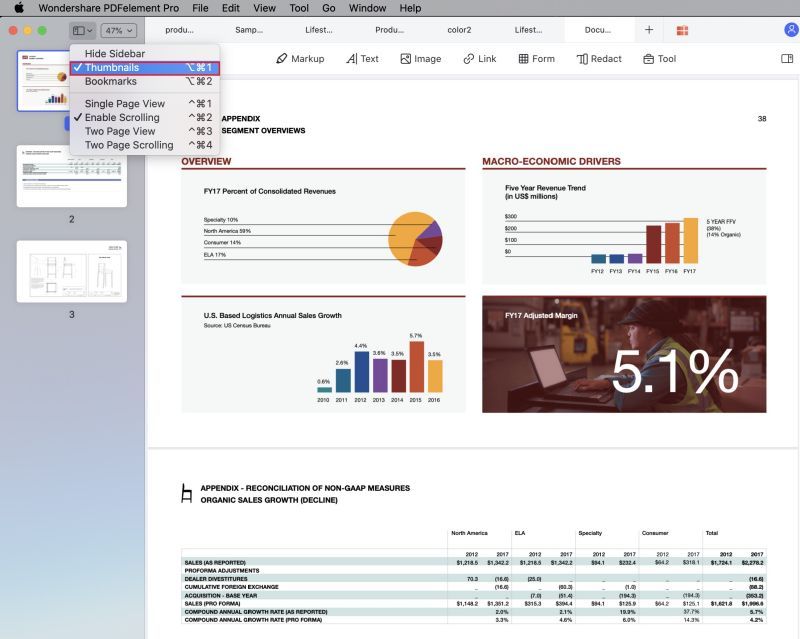
- Просмотр и добавление комментариев к презентации.
- Редактирование каждого элемента в документах без лишних хлопот.
- Combine multiple files into one
- Создание и конвертирование PDF из/в любые другие форматы файлов.
- Improve the security of your presentation with encryption and password protection
- Сокращение конфиденциальной информации и ее скрытие.
 100% Безопасно | Без рекламы |
100% Безопасно | Без рекламы |





